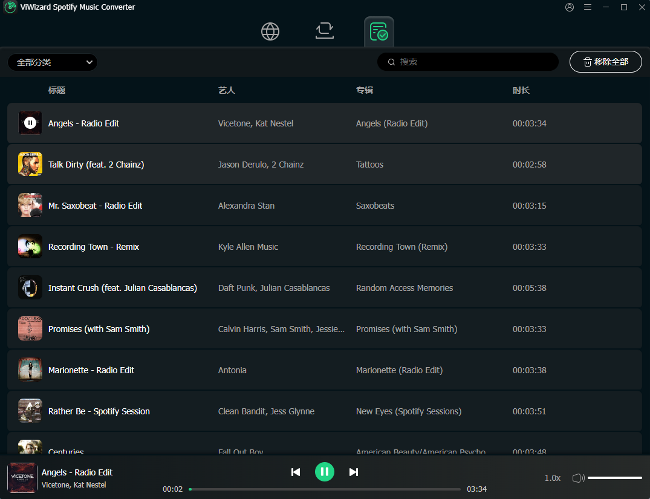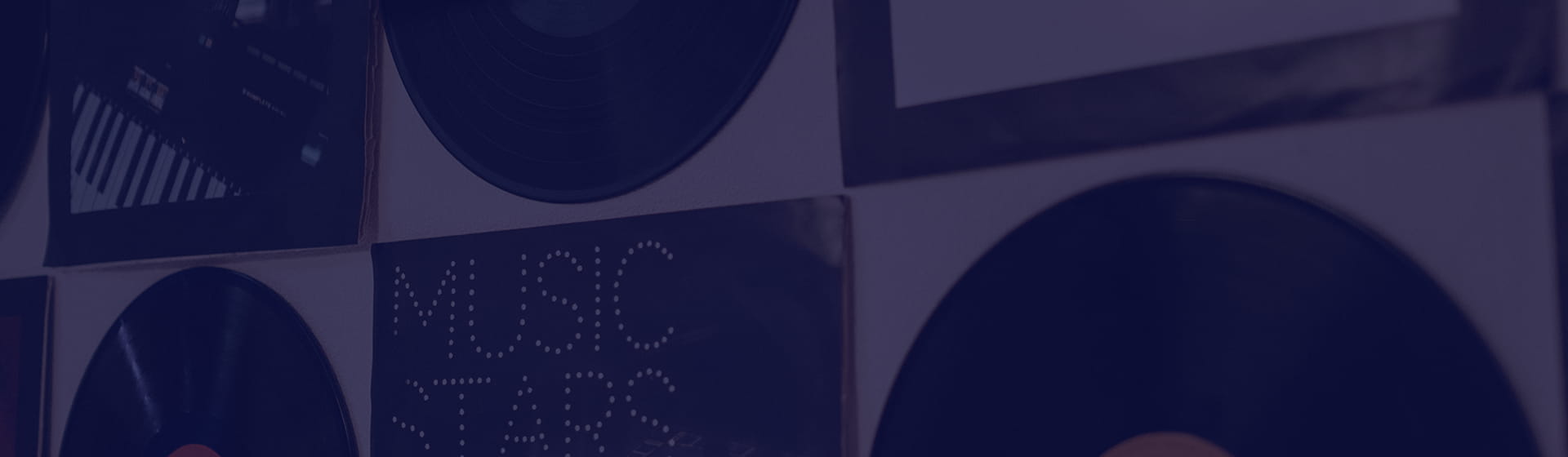ViWizard Spotify 音樂轉換器適用於 Windows 和 macOS 使用者。下面,我們將向您展示如何在 Windows 和 macOS 電腦上快速下載 Spotify 音樂並將其轉換為 MP3。您可以先在電腦上下載並安裝 ViWizard Spotify 音樂轉換器的試用版。然後,您可以按照以下說明輕鬆了解如何使用 ViWizard Spotify 音樂轉換器。
第 1 部分. 如何下載和註冊 ViWizard Spotify 音樂轉換器
步驟 1 下載 ViWizard Spotify 音樂轉換器
ViWizard Spotify 音樂轉換器相容於 Mac 和 Windows 電腦。首先,在您的裝置上下載並安裝轉換器。確保為您的作業系統(Mac 或 Windows)選擇正確的版本。安裝完成後,您就可以探索其功能了。
步驟 2 註冊 ViWizard Spotify 音樂轉換器
ViWizard Spotify 音樂轉換器的免費試用版可讓您轉換和下載有限數量的內容 - 僅限每段內容的前 30 秒,無論是音樂剪輯、有聲讀物章節還是播客劇集。
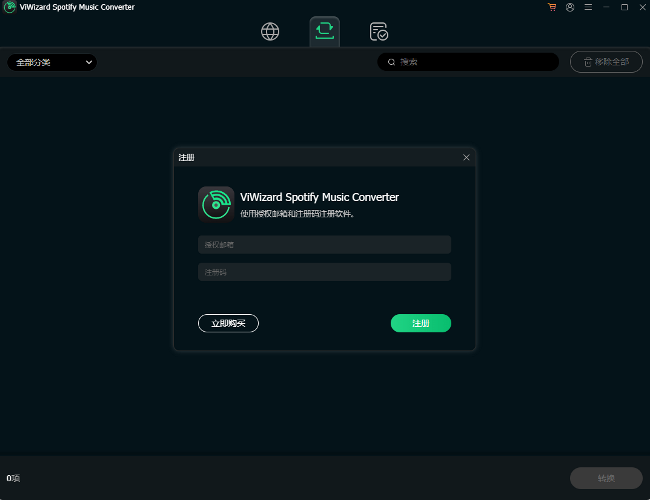
要解鎖所有功能,您需要購買許可證。完成購買後,開啟軟體,點選註冊圖示。在彈出視窗中,輸入您用於購買的電子郵件地址以及許可證代碼。
請注意: 請務必小心輸入,因為它們區分大小寫,並且避免在資訊前後包含任何空格。
第 2 部分. 如何使用 ViWizard Spotify 音樂轉換器下載和轉換 Spotify 音樂
步驟 1 將 Spotify 音樂加入 ViWizard
在您的電腦上啟動 ViWizard Spotify 音樂轉換器。登入您的 Spotify 帳戶後,您可以直接在軟體內存取 Spotify Web Player - 無論訂閱類型為何。您可以先將 Spotify 中的歌曲、專輯或播放清單拖放到 ViWizard 的介面中。或者,您可以將 Spotify 中所需內容的 URL 貼到轉換器內的搜尋欄中。選定的曲目將出現在轉換清單中。
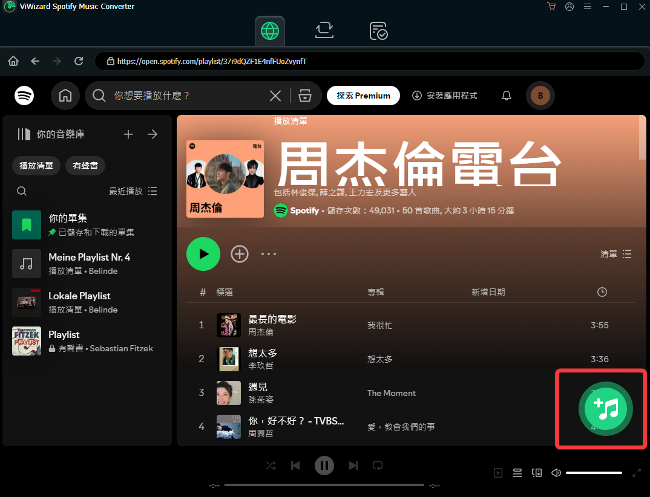
步驟 2 自訂輸出音訊設定
在繼續下載音樂之前,請根據您的喜好自訂輸出設定。點擊右上角的選單圖示並選擇首選項。在「首選項」選單中,導覽至「轉換」標籤以調整輸出格式,例如 MP3、M4A、WAV、FLAC、AIFF 或 M4B,以及其他參數(如位元率和取樣率),以最佳化音訊品質。您也可以修改其他設置,例如“儲存歌詞”,它會將歌詞檔案與轉換後的音樂檔案一起下載。調整完成後,按一下「確定」儲存變更。
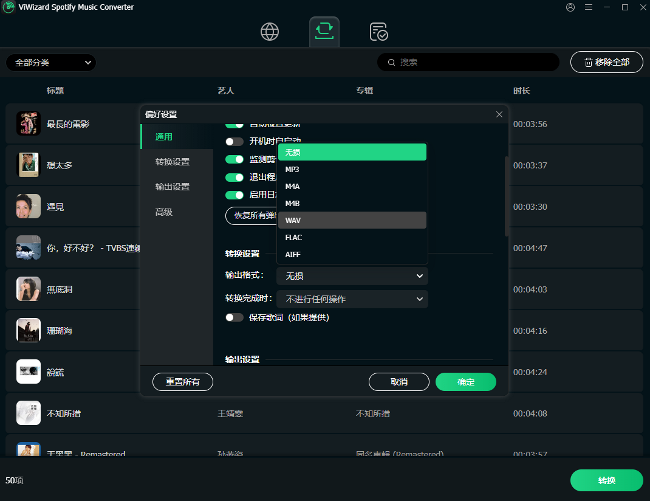
步驟 3 選擇要轉換的音樂
配置設定後,返回轉換清單並檢查您新增的項目。您可以選擇單首歌曲、整張專輯或整個播放清單進行音樂轉換。此外,有聲書和播客根據您的訂閱支援獲得支持,因為某些有聲書是透過您帳戶中的合格購買解鎖的。 ViWizard 可讓您按標題、藝術家或專輯組織列表,以便於導航。
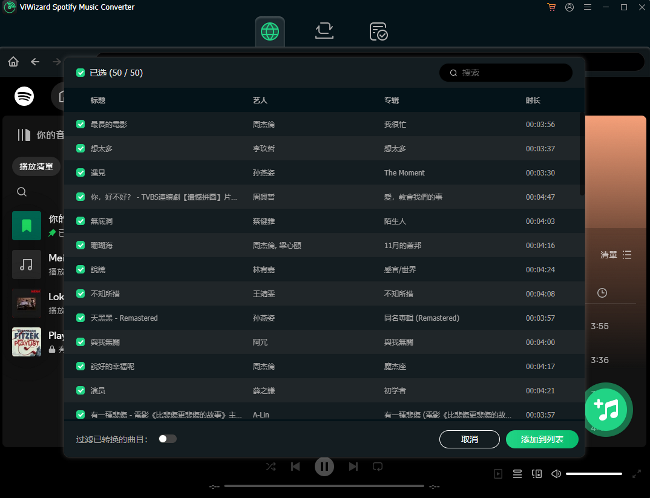
步驟 4 開始下載Spotify音樂
準備好後,按一下「轉換」按鈕開始下載和轉換選定的 Spotify 曲目。在此過程中,ViWizard 會將轉換後的檔案儲存到首選項中設定的指定輸出資料夾中。
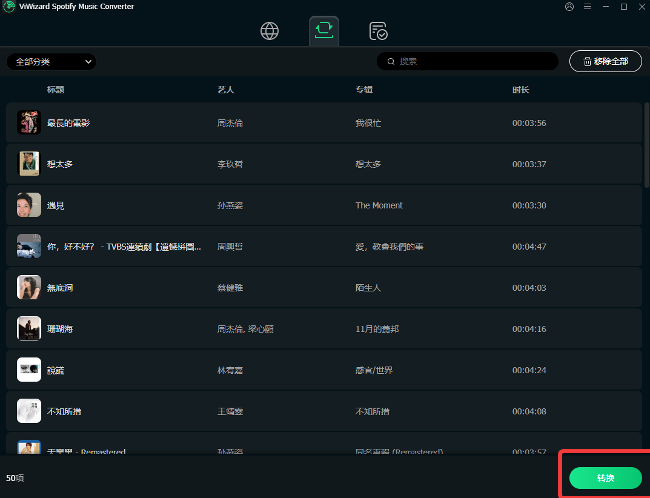
步驟 5 造訪轉換後的Spotify音樂
轉換完成後,您可以在 ViWizard 的歷史記錄部分找到所有下載的曲目。從那裡,使用開啟資料夾圖示直接導航到包含已轉換檔案的資料夾。您可以搜尋特定歌曲或按標題、藝術家或專輯進行排序。 ViWizard 還具有內建媒體播放器,讓您充分體驗轉換後的音樂。這些檔案現在沒有任何限制,這意味著您可以在任何離線裝置上傳輸和播放它們。